Startbildschirm
Direkt nach der Anmeldung gelangst du auf den Startbildschirm von AI-School.
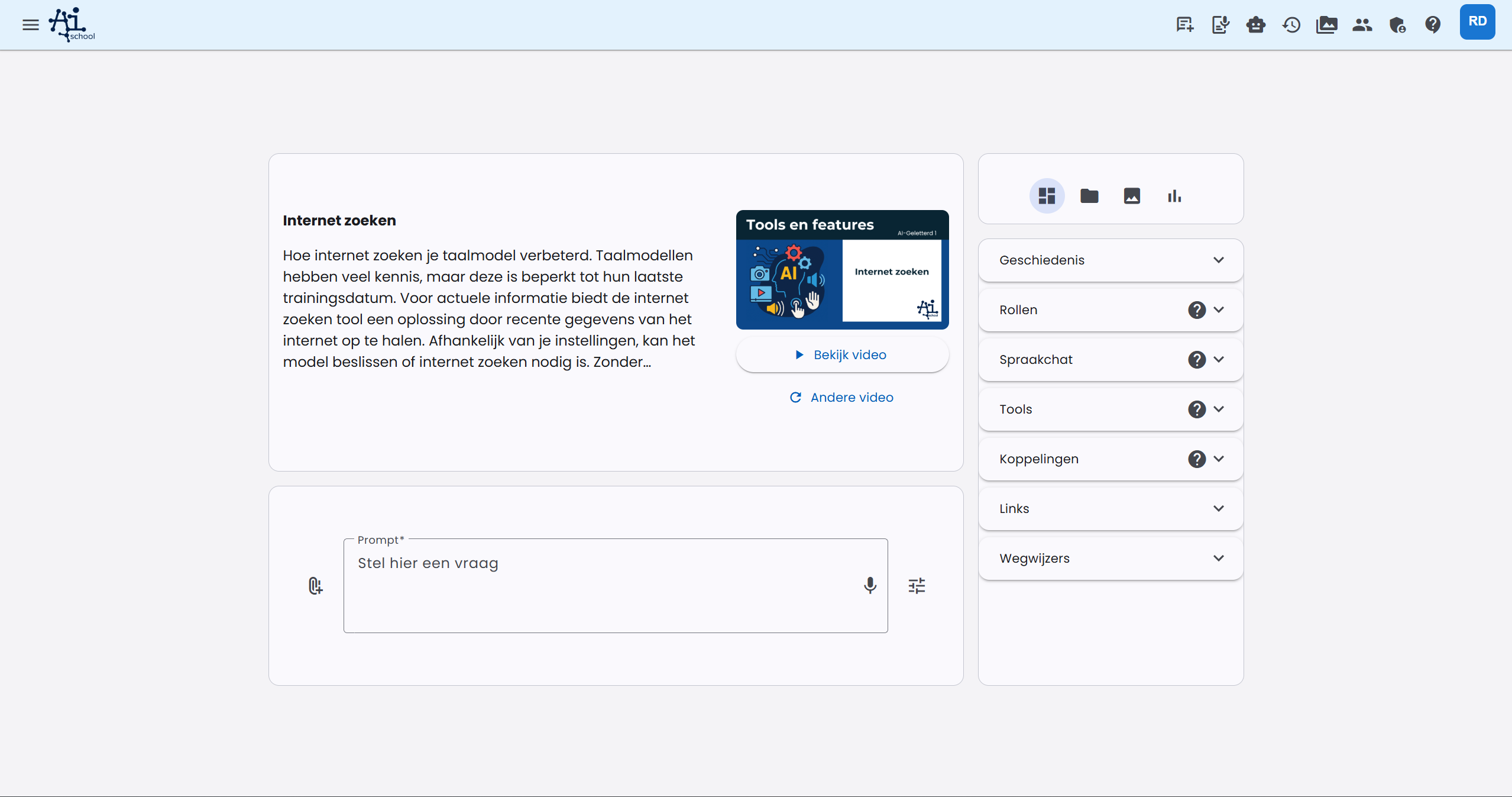
Das Dashboard ist übersichtlich in zwei Spalten unterteilt:
Linke Spalte:
- Oben eine Kachel mit den neuesten Nachrichten (nach der ersten Anmeldung) oder einem nützlichen Tipp
- Darunter die Kachel mit der Prompt (Frage) Leiste
Rechte Spalte:
- Eine Kachel mit Tabs, zwischen denen Sie wechseln können:
- Nützliche Links (Standard): Hier finden Sie Verlauf, Persönliche Assistenten, Tools und Wegweiser
- Dateien: Die Dateien, mit denen Sie chatten können
- Bilder: Die Bilder, die Sie generiert haben
- Statistiken: Die Anzahl der Chat-Nachrichten und Bilder des aktuellen Monats
Zurück zu Ihrem Persönlichen Dashboard
Sie können jederzeit zum Startbildschirm (Ihr persönliches Dashboard) zurückkehren, indem Sie:
- In der Menüleiste auf "Neuer Chat" klicken, oder
- Auf das AI-School-Logo oben links klicken (dies ist besonders praktisch, wenn Sie die App auf Ihrem Mobilgerät verwenden)
Beginnen Sie einen völlig neuen Chat über ein anderes Thema? Dann starten Sie einen neuen Chat vom Startbildschirm aus. Dies verhindert, dass die KI durch Informationen aus früheren Chats verwirrt wird. Außerdem sind Ihre Chats so besser organisiert und leichter in Ihrer Historie zu finden.
Das persönliche Dashboard ist Ihr Ausgangspunkt in AI-School, wo Sie alle Ihre Optionen zur Hand haben. Es ist so konzipiert, dass es Ihre persönliche Erfahrung unterstützt und ist vollständig an Ihre Vorlieben und Arbeitsweise anpassbar.
Der Prompt
Unten im Bildschirm befindet sich ein großes Eingabefeld. Hier kannst du eine Frage stellen, also den 'Prompt'. Es wurden bereits viele Artikel, YouTube-Videos und sogar Bücher über das Thema "Prompt Engineering" geschrieben. Damit ist gemeint: die richtige Frage zu formulieren, um die bestmögliche Antwort vom Sprachmodell zu erhalten.
Das Erhalten einer guten Antwort hängt vom gewählten Sprachmodell und dem Prompt ab.
Das gewählte Sprachmodell: AI-School bietet verschiedene Sprachmodelle an, die besser oder schlechter performen. Grob lassen sie sich von weniger gut zu besser einordnen: GPT-4o mini -> Gemini 1.5 Flash -> Claude 3.5 Haiku -> GPT-4o -> Claude 3.5 Sonnet -> Gemini 2.0 Flash -> Gemini 1.5 Pro -> Claude 3.7 Sonnet -> Gemini 2.5 Pro -> GPT-4.1 -> Claude 4.0 -> GPT-5.1 -> Claude 4.5 -> Gemini 3 Pro. Die fortschrittlichsten Modelle wie Gemini 3 Pro, Claude 4.5 und GPT-5.1 leisten alle drei hervorragende Arbeit, verbrauchen aber auch die meisten Ressourcen.
Der Prompt: Das Erlernen von Prompting ist eine sehr wichtige zukunftsorientierte Fähigkeit. Wenn du das Sprachmodell gut steuern lernst, kannst du viel bessere Ergebnisse erzielen.
Weiter mit dem Chat
Du kannst anschließend mit dem Sprachmodell weiter chatten. Der Nachrichtenverlauf wird gespeichert. So kannst du 'weitermachen' mit dem Chat, ohne jedes Mal wiederholen zu müssen, was du in vorherigen Fragen gesagt hast.
Einzigartige Funktion von AI-School
Wechseln des Sprachmodells
AI-School hat eine einzigartige Funktion: das Wechseln zwischen Sprachmodellen. Wir bieten verschiedene Sprachmodelle an, die jeweils Stärken und Schwächen haben. So kannst du herausfinden, welches Modell du am angenehmsten findest. Auch kannst du für verschiedene Anwendungen ein Lieblingsmodell haben. Du wechselst zu einem anderen Sprachmodell, indem du links neben der Antwort auf die Sprachmodell-Auswahltaste klickst.
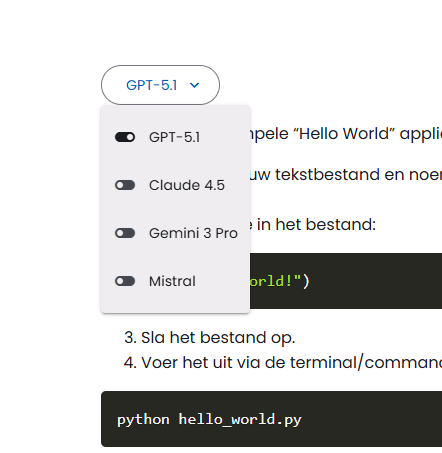
Antwort kopieren oder neu generieren
Neben der Antwort befinden sich rechts zwei Buttons. Mit dem linken Button kannst du die Antwort kopieren. Mit dem rechten Button kannst du die Antwort vom gleichen Sprachmodell neu generieren lassen. Dies kann nützlich sein, wenn du dem Modell eine zweite Chance geben möchtest, um doch ein besseres Ergebnis zu liefern.
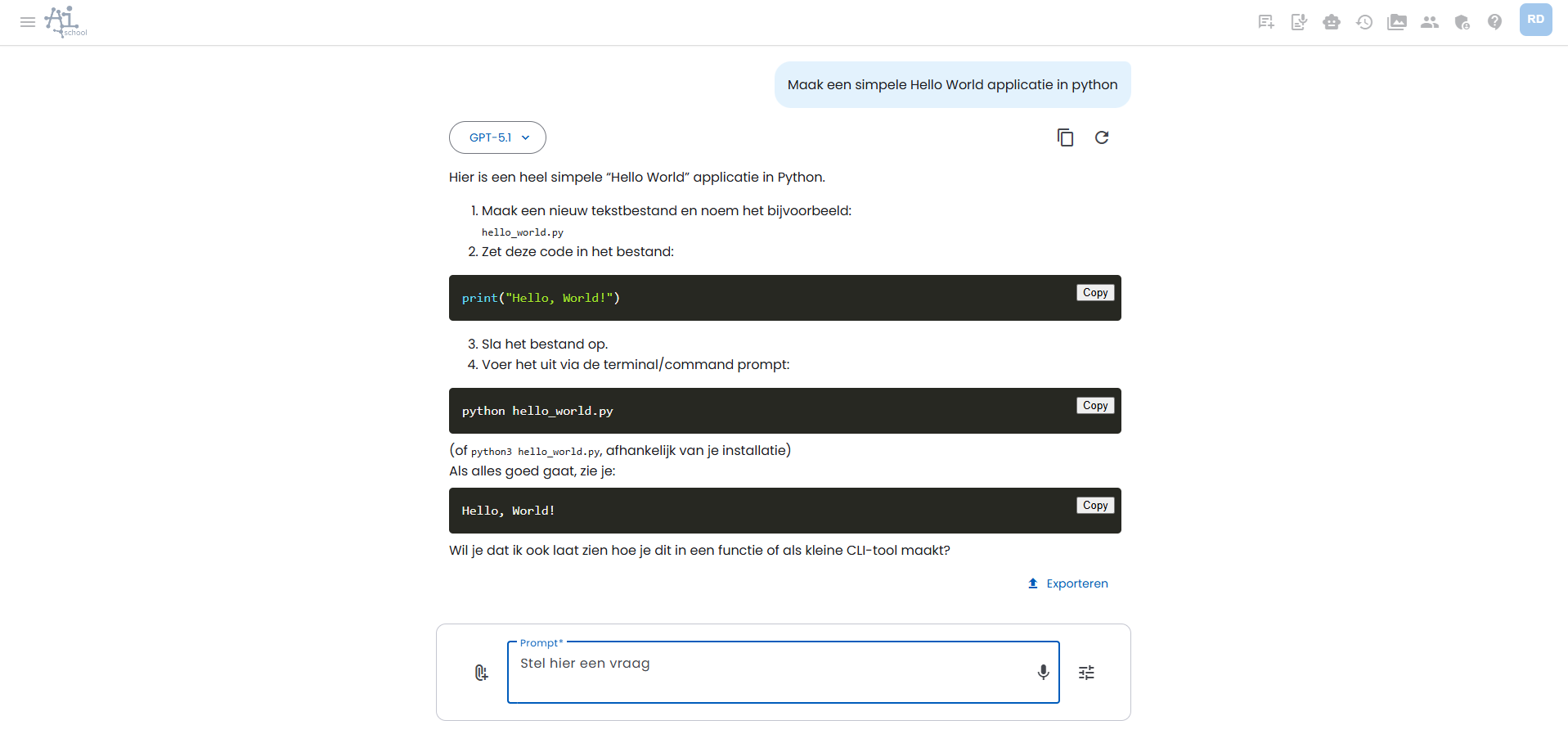
Bilder generieren
Das Generieren von Bildern in AI-School erfolgt über das Tool "Bild erstellen". Dieses Tool kann verschiedene Zustände haben:
- An: AI-School wird versuchen, ein Bild basierend auf Ihrem Prompt zu generieren.
- Aus: Es werden keine Bilder generiert, auch wenn Ihr Prompt dies anfordert.
- Auto: AI-School analysiert Ihren Prompt. Wenn der Prompt explizit oder implizit nach einem Bild fragt, wird das Tool versuchen, dieses zu erstellen.
Sie können den Status des "Bild erstellen" Tools und anderer Tools in Ihren Einstellungen oder über die Tool-Einstellungen in der Benutzeroberfläche verwalten. Wenn ein Bild generiert wird, können Sie in der Regel aus verschiedenen Text-zu-Bild-Modellen wählen, obwohl die Auswahl variieren kann.
Weitere detaillierte Informationen zur Verwendung und Einstellung von Tools finden Sie im entsprechenden Artikel über Tools.
Chat mit Dokumenten
Du kannst mit Dokumenten chatten, indem du rechts von der Fragezeile unten auf den Büroklammer-Button 📎 klickst. Du musst zunächst ein geeignetes Sprachmodell wählen, bevor du darauf klicken kannst, z.B. GPT 4.0 oder Gemini 1.5 Pro. Du kannst verschiedene PDF-Dokumente hochladen und auswählen. Sobald die Chat-Funktion aktiviert ist, wird der Inhalt der Dokumente bei der Beantwortung deiner Fragen berücksichtigt.
Weitere Informationen zum Chat mit Dokumenten findest du im entsprechenden Artikel.
Persönliche Assistenten
AI-School bietet die Möglichkeit, Persönliche Assistenten zu definieren. Ein Persönlicher Assistent kann beispielsweise sein: 'Geschichtslehrer' oder 'Schreibhilfe für Elternbriefe'.
Du gibst dem Assistenten einen Namen und legst dann fest, welcher erste Prompt und Systemprompt zum Assistenten gehören.
Der erste Prompt ist wörtlich die erste Frage, die du im Chat stellst. Dieses Feld kann auch leer gelassen werden.
Der Systemprompt arbeitet im Hintergrund mit, um das Verhalten der KI zu steuern, und du kannst ihn nutzen, um hilfreiche Hintergrundinformationen (Kontext) zu liefern. Zum Beispiel um Anweisungen zur Stilgestaltung zu geben oder Hintergrundinformationen zu vermitteln.
Neben textbasierten Assistenten können Sie auch Sprachchat-Assistenten erstellen. Diese Assistenten sind speziell für gesprochene Interaktionen konzipiert und können für Voice-to-Voice-Kommunikation verwendet werden.
Weitere Informationen zu Persönlichen Assistenten findest du im entsprechenden Artikel.
Tools
AI-School verfügt über verschiedene Tools, die der KI-Assistent nutzen kann, um dir bei spezifischen Aufgaben zu helfen. Diese Tools erweitern die Möglichkeiten der KI um externe Funktionen wie:
- Bilder erstellen: Generiere Illustrationen basierend auf deinen Beschreibungen
- Internet-Suche: Finden Sie aktuelle Informationen online und chatten Sie mit Internetquellen
- Bilder suchen: Suche relevante Bilder im Internet
- Übungsfragen erstellen: Erstelle automatisch Übungsfragen zu Themen
- Wetter abfragen: Erhalte aktuelle Wetterinformationen für bestimmte Orte
- KI-Inhalt überprüfen: Erkenne, ob ein Text von KI generiert wurde
Die KI entscheidet automatisch, wann Tools verwendet werden, aber du kannst diese Einstellungen auch manuell in deinen Einstellungen anpassen.
Weitere Informationen zu Tools findest du im entsprechenden Artikel.